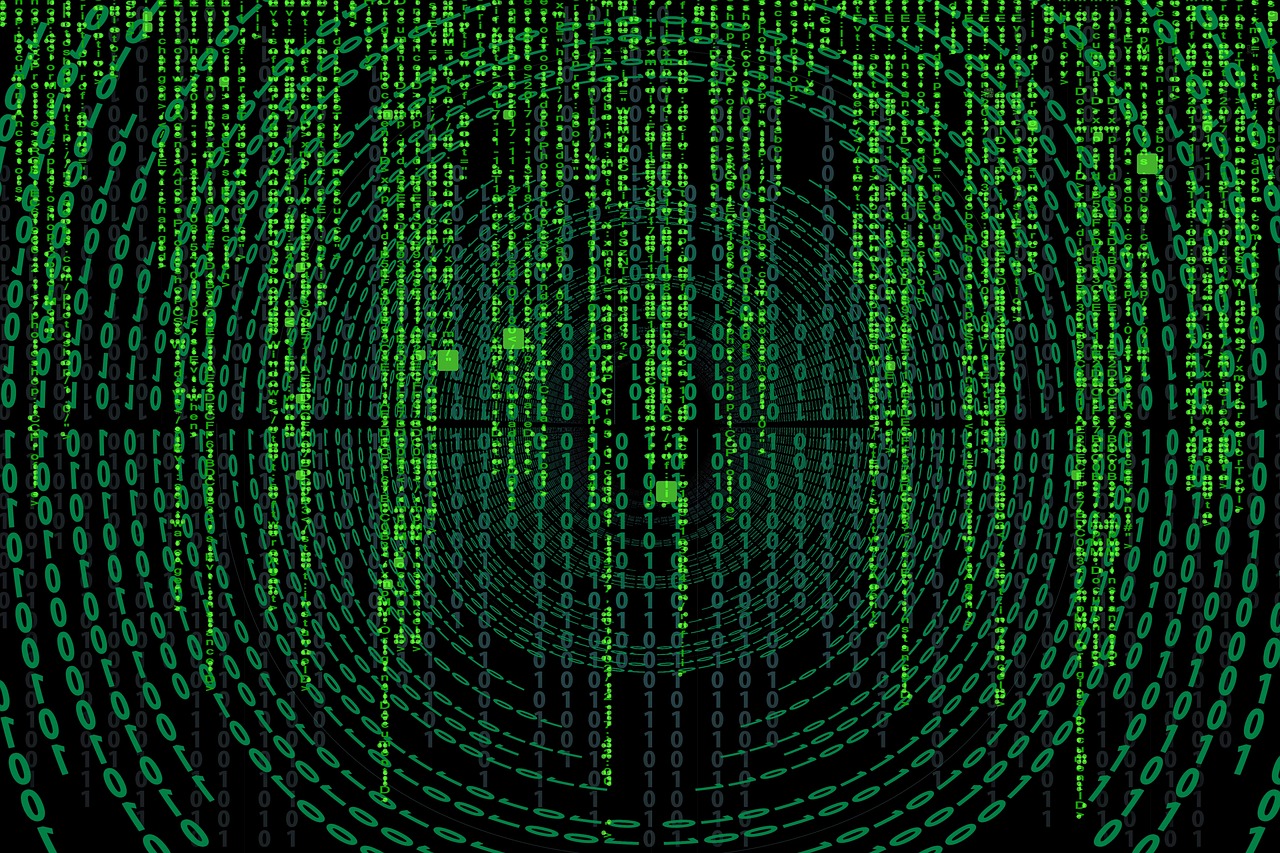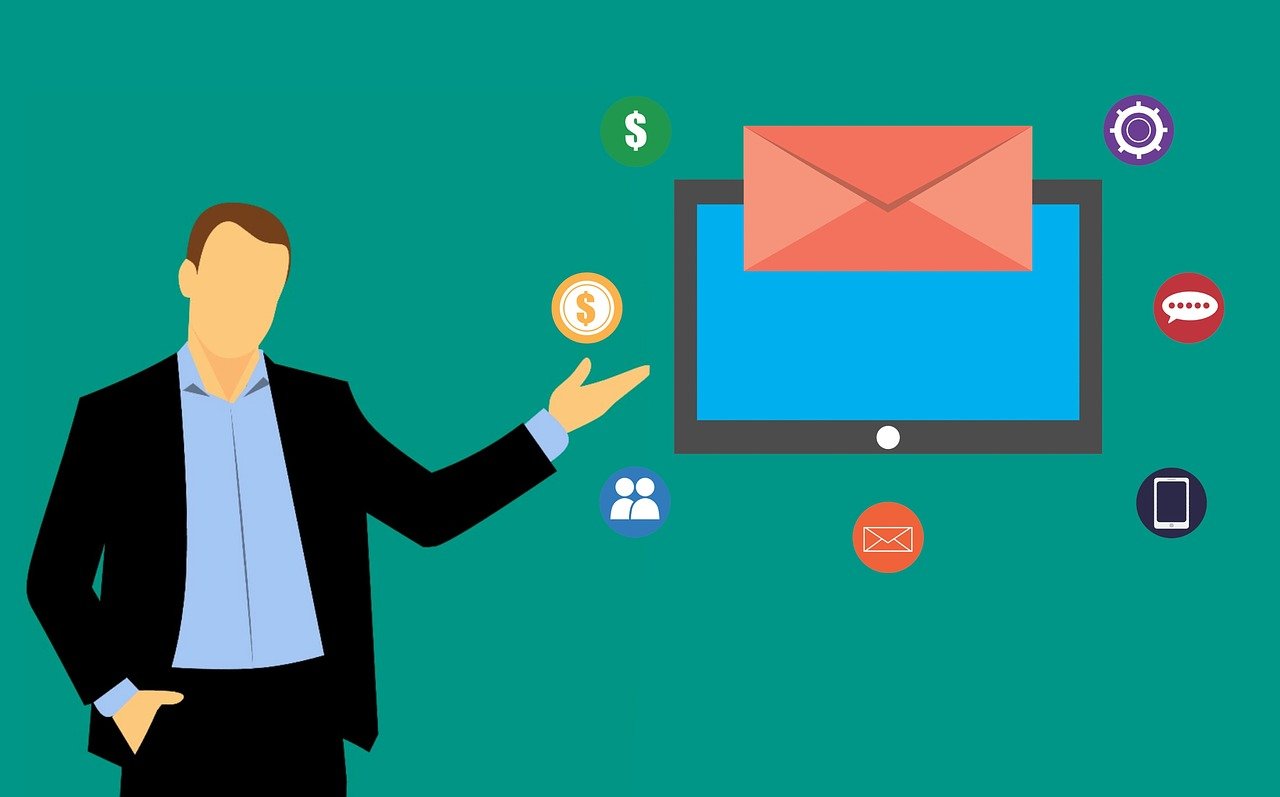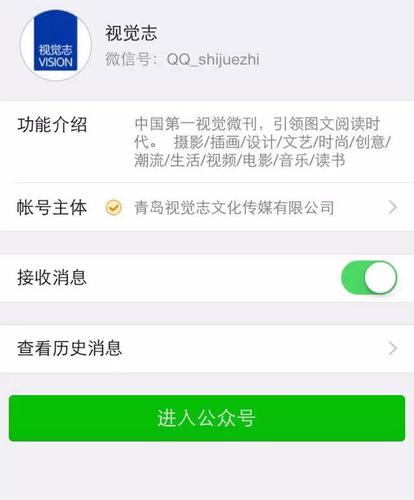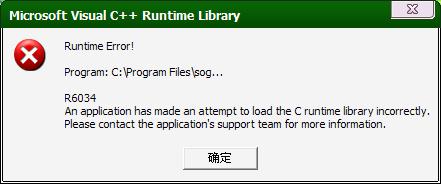在当今数字化时代,云主机已成为企业和个人用户存储和管理数据的重要工具,在使用云主机的过程中,有时可能会遇到控制台无法显示的问题,本文将详细介绍解决云主机控制台不显示的方法,以及相关的技术细节。
1. 检查网络连接
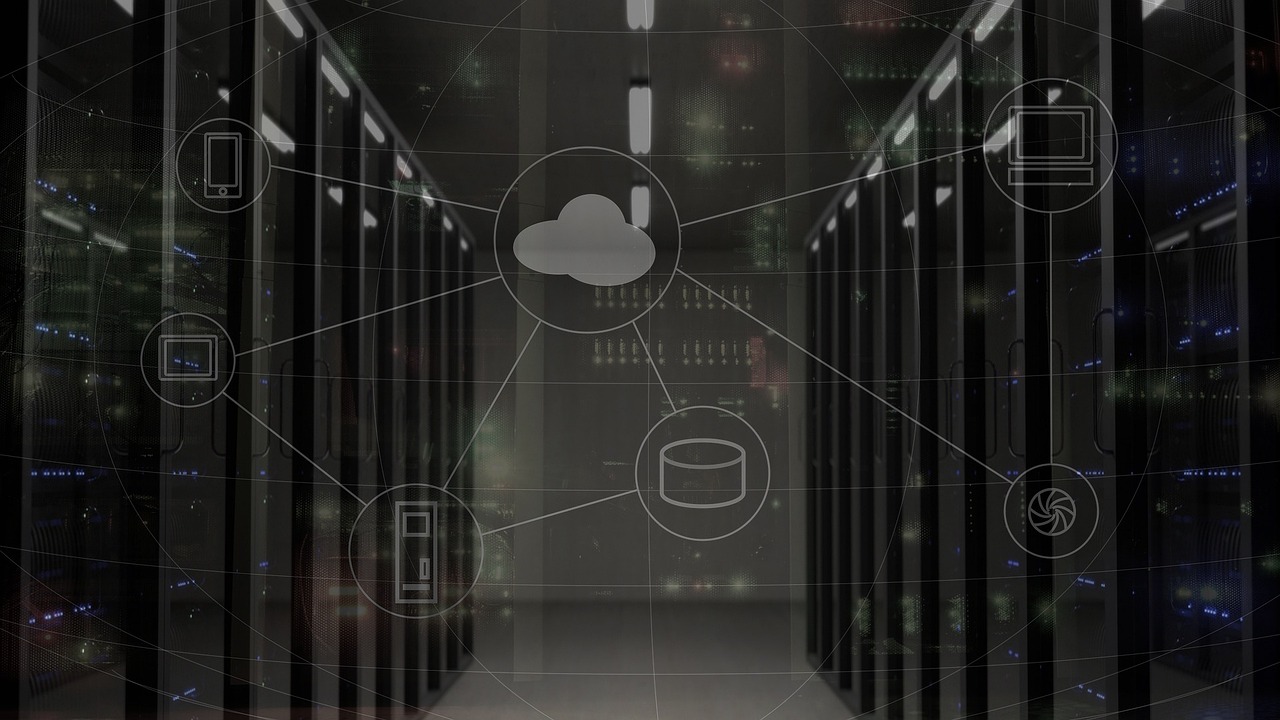
确保您的设备已经连接到互联网,并且网络连接稳定,如果网络存在问题,可能会导致控制台加载缓慢或无法显示,您可以尝试重新连接网络,或者切换到另一个网络环境,以排除网络问题。
2. 清除浏览器缓存
控制台无法显示的问题可能与浏览器缓存有关,长时间未清理的浏览器缓存可能导致网页加载错误,您可以尝试清除浏览器的缓存和Cookie,然后重新访问云主机控制台,以下是在不同浏览器中清除缓存的方法:
Google Chrome: 点击菜单栏中的“设置”>“隐私和安全”>“清除浏览数据”,然后选择要清除的数据类型和时间范围。
Mozilla Firefox: 点击菜单栏中的“选项”>“隐私与安全”>“Cookie和站点数据”>“清除数据”。
3. 更新浏览器版本
确保您的浏览器是最新版本,过时的浏览器版本可能导致兼容性问题,从而影响控制台的正常显示,您可以访问浏览器官方网站下载并安装最新版本。
4. 禁用浏览器扩展
某些浏览器扩展可能会干扰云主机控制台的加载,您可以尝试禁用所有扩展,然后逐个启用,以找出可能导致问题的扩展,以下是一个禁用和启用浏览器扩展的示例:

Google Chrome: 点击菜单栏中的“设置”>“扩展”>选择要禁用的扩展,然后点击“禁用”。
Mozilla Firefox: 点击菜单栏中的“插件”>“附加组件”>“扩展”>选择要禁用的扩展,然后点击“禁用”。
5. 更换浏览器
如果以上方法都无法解决问题,您可以尝试使用其他浏览器访问云主机控制台,不同的浏览器可能对网页的渲染方式有所不同,因此更换浏览器可能会解决问题。
6. 联系云服务提供商
如果以上方法都无法解决问题,建议您联系云服务提供商的客户支持,他们可以帮助您诊断问题,并提供针对性的解决方案。
相关问题与解答:
Q1: 如何判断网络连接是否稳定?
A1: 您可以通过访问其他网站或使用在线速度测试工具(如Speedtest)来检查您的网络连接速度和稳定性。
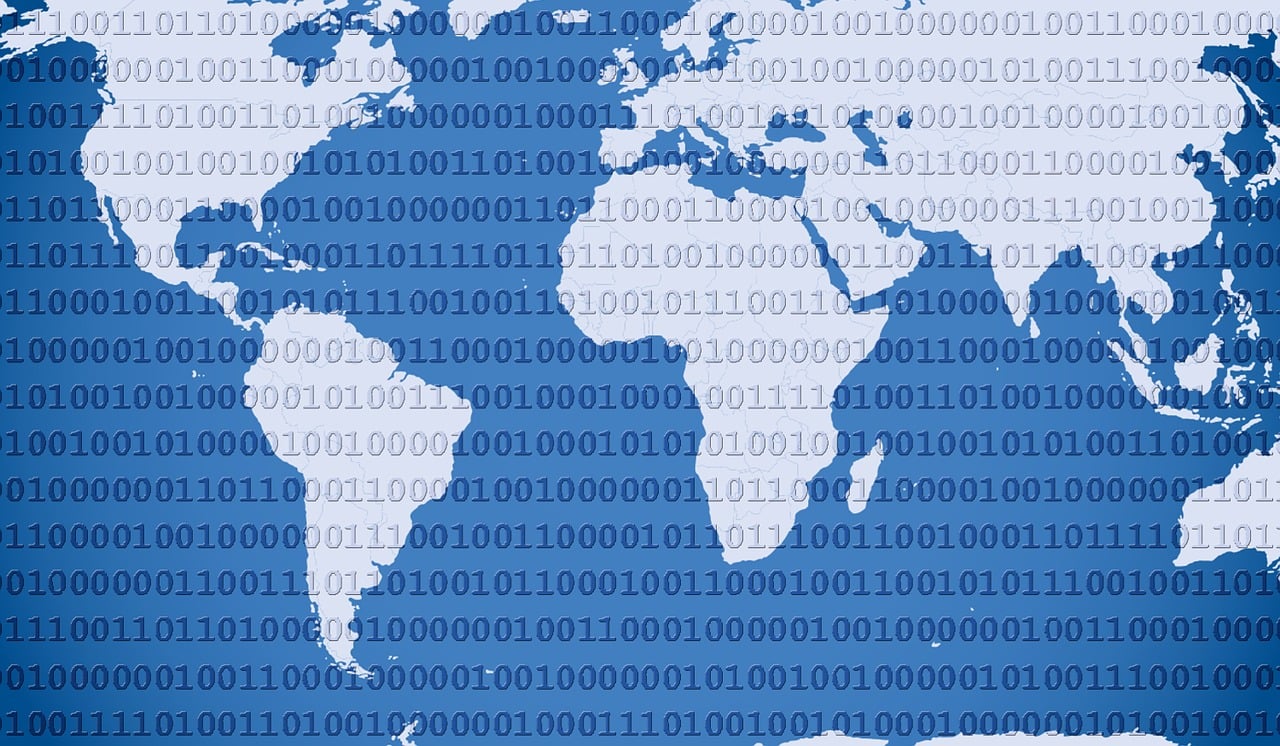
Q2: 为什么需要清除浏览器缓存?
A2: 浏览器缓存可以加快网页加载速度,但长时间未清理的缓存可能导致网页加载错误,清除缓存可以确保浏览器加载最新的网页内容。
Q3: 如何判断浏览器是否需要更新?
A3: 通常,浏览器会在有新版本可用时自动提示您更新,您也可以访问浏览器官方网站查看最新版本信息。
Q4: 为什么更换浏览器可能解决问题?
A4: 不同的浏览器可能对网页的渲染方式有所不同,更换浏览器可能会解决由特定浏览器引起的兼容性问题。